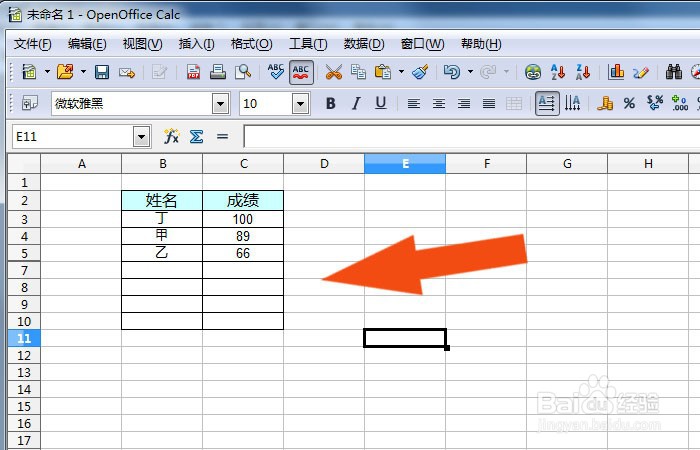1、 打开OpenOffice软件,鼠标左键单击菜单下的【打开】,选择创建好的表格,如下图所示。
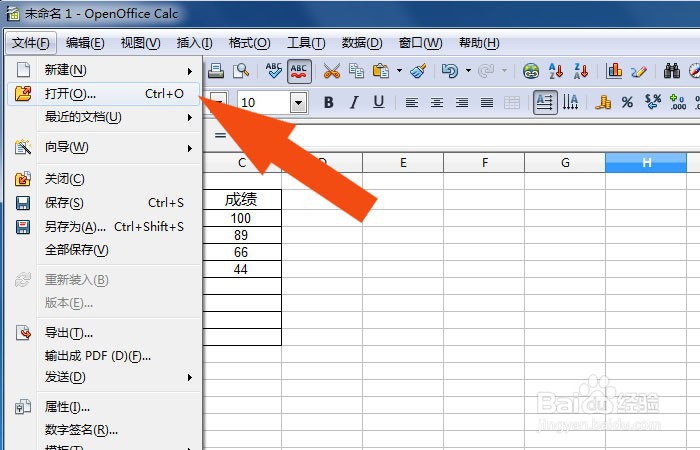
2、 接着,在表格中选择列的标题名称,如下图所示。
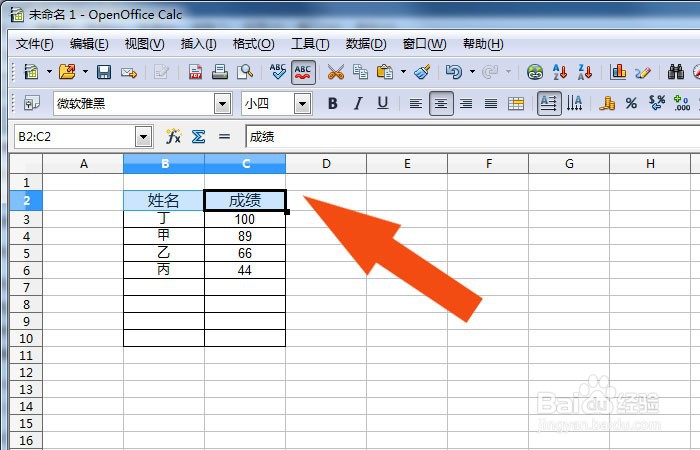
3、 然后,在菜单中选择筛选,如下图所示。
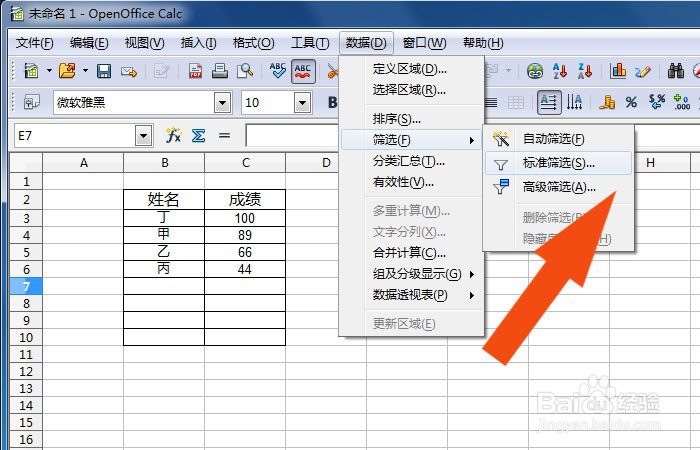
4、 接着,在弹出的筛选窗口中,可以选择列名,如下图所示。

5、 然后,在弹出的筛选窗口中,可以选择筛选条件,如下图所示。
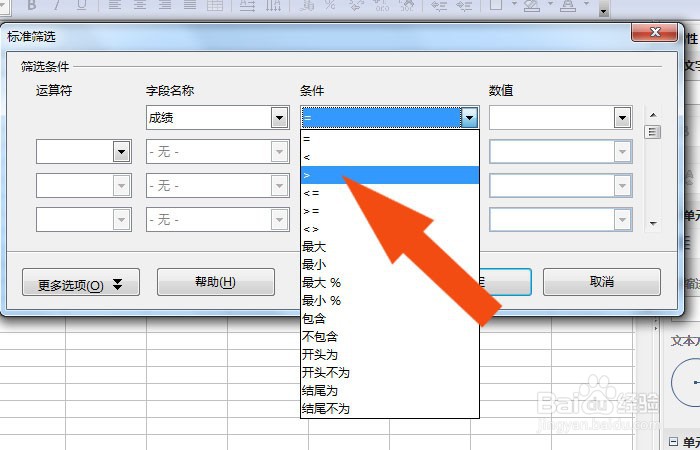
6、 接着,在弹出的筛选窗口中,可以输入筛选的数据,如下图所示。
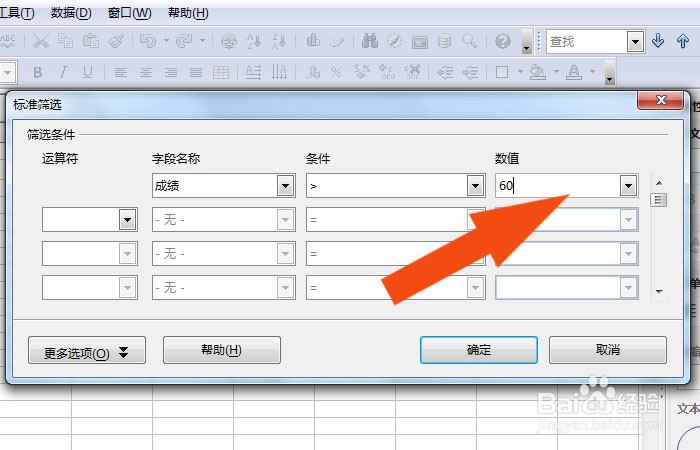
7、 最后,在表格中,就可以看到数据筛选的效果了,如下图所示。通过这皱诣愚继样的步骤和方法,在OpenOffice软件中就学会筛选数据了。